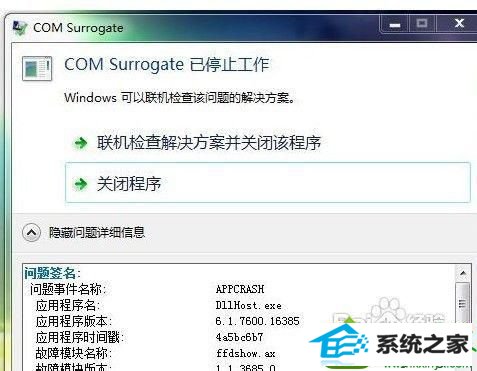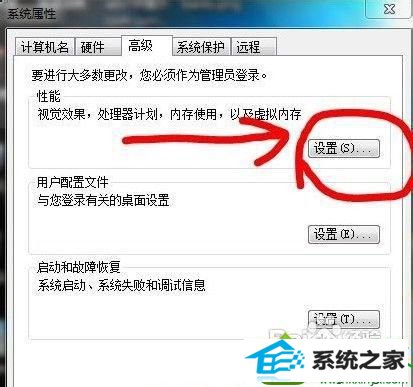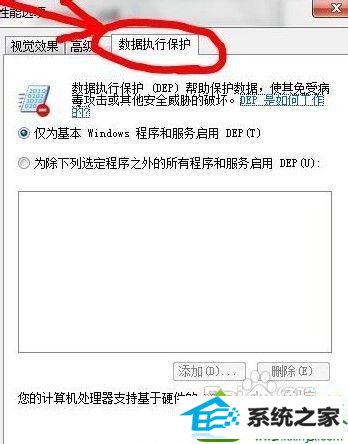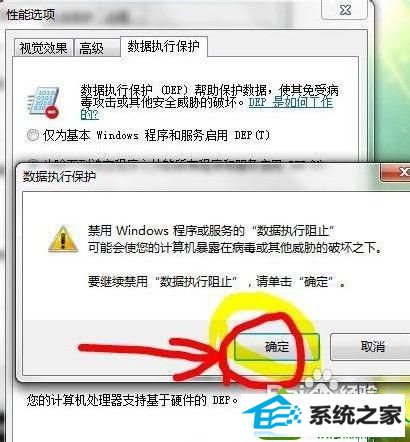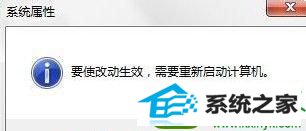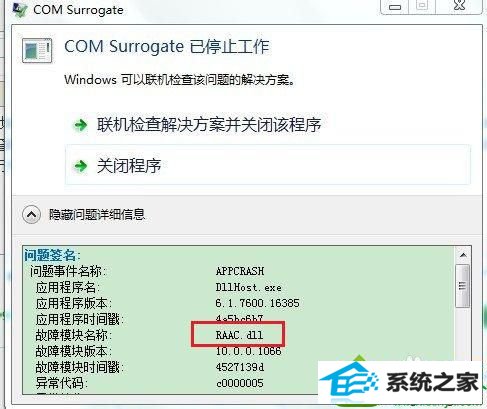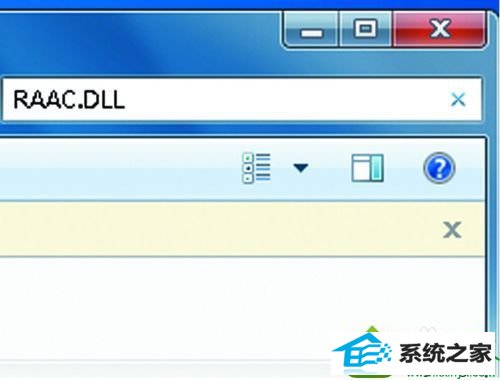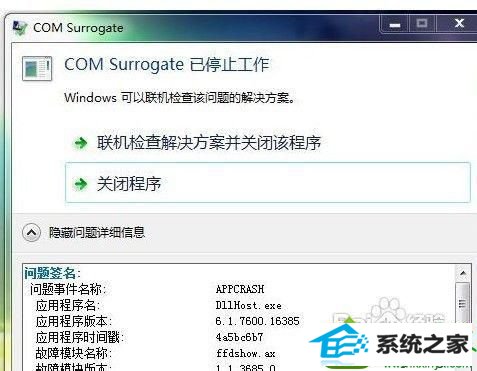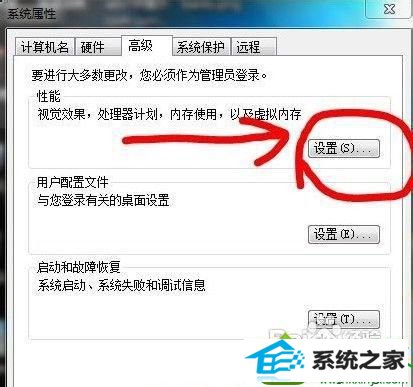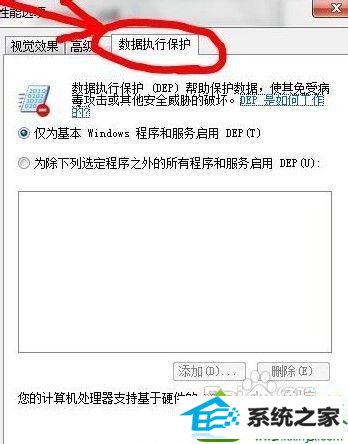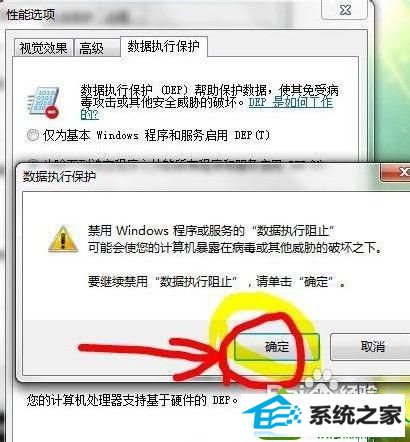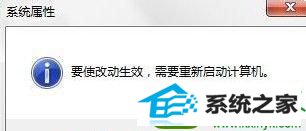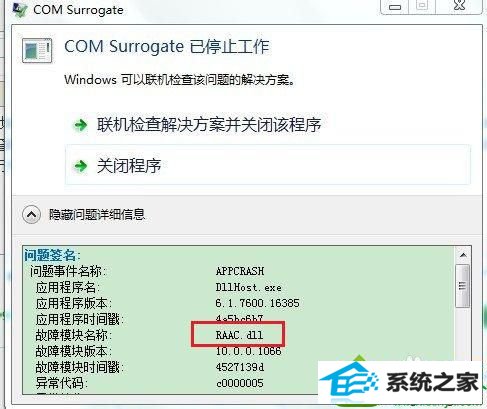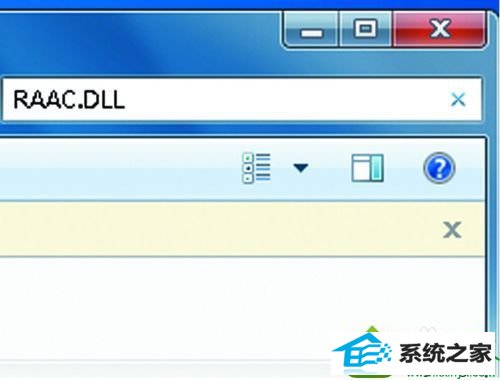今天和大家分享一下win10系统经常弹出com surrogate已停止工作提示问题的解决方法,在使用win10系统的过程中经常不知道如何去解决win10系统经常弹出com surrogate已停止工作提示的问题,有什么好的办法去解决win10系统经常弹出com surrogate已停止工作提示呢?小编教你只需要1、右键点击计算机打开菜单,选择“属性”,进入“高级系统设置”,切换到“高级”,点击性能下的“设置”按钮 2、来到“性能选项”后切换到“数据执行保护”选项卡;就可以了;下面就是我给大家分享关于win10系统经常弹出com surrogate已停止工作提示的详细步骤::
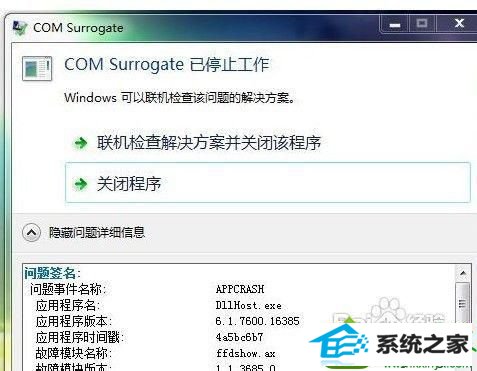
方法一: 1、右键点击计算机打开菜单,选择“属性”,进入“高级系统设置”,切换到“高级”,点击性能下的“设置”按钮;
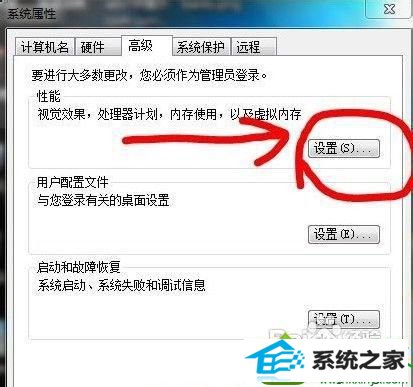
2、来到“性能选项”后切换到“数据执行保护”选项卡;
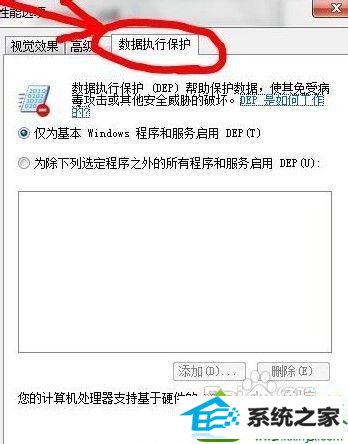
3、选下面的“为除下列选定程序之外的所有程序和服务启用dEp”,路径输入出错的应用程序位置,也就是“C:/windows/system32/dllhost.exe”,点击添加;
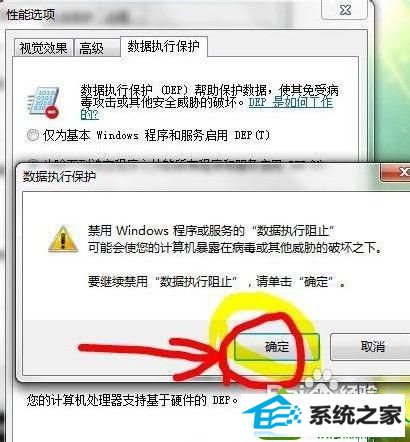
4、弹出提示后,点击“确定”,然后会提示重启生效,照做即可。
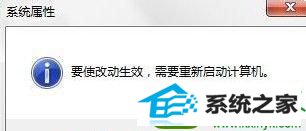
方法二:
1、点击展开问题详情,根据显示的错误提示,可以看到故障模块名称是“RAAC.dLL”;
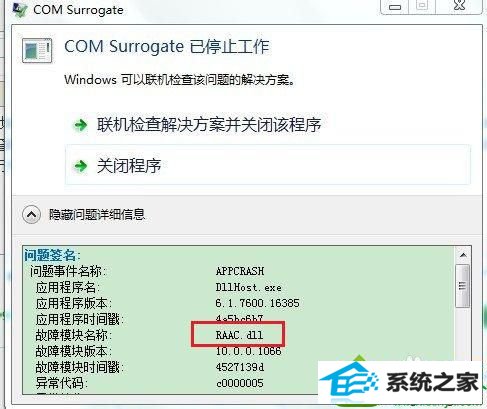
2、打开计算机,在右上角输入故障模块名称进行搜索,找到目标然后将其删除即可快速解决问题。
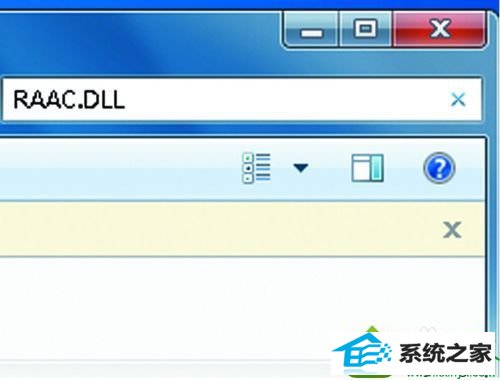
以上就是win10经常弹出com surrogate已停止工作提示的两种解决方法,如果第一种方法没有用或者觉得麻烦可以试试第二种方法。